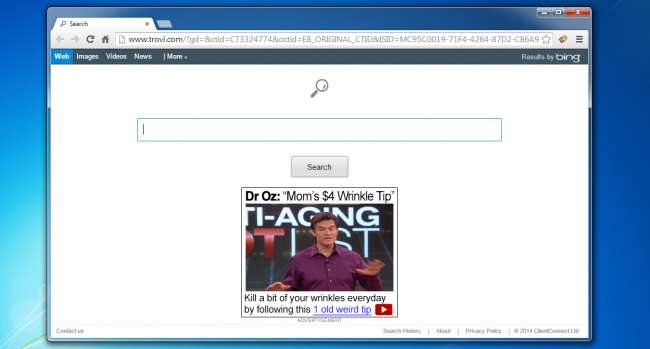
Wenn Ihr Computer mit einer schädlichen Malware entführt wurde, mit der Sie Ihre Homepage nicht ändern können, besteht eine hohe Wahrscheinlichkeit, dass Sie mit der Trovi Search Protect-Malware infiziert wurden, die früher als Conduit bezeichnet wurde. Hier erfahren Sie, wie Sie es entfernen.
VERBUNDEN: Warum wir es hassen, unseren Lesern Software-Downloads zu empfehlen
Woher wissen Sie, dass dies Malware ist? Anstatt wie gewünscht als Google Chrome-Erweiterung zu installieren, werden Sie wahrscheinlich feststellen, dass in Ihrer Erweiterungsliste Trovi oder Conduit überhaupt nicht erwähnt werden. Stattdessen entführen sie den Browserprozess mithilfe von Windows-API-Techniken, die keine legitime Anwendung verwenden sollte. Weitere Details dazu finden Sie in unserer Serie unter Verwenden des Prozess-Explorers zur Fehlerbehebung bei Windows .
Wie wurden Sie infiziert?
Normalerweise haben Sie irgendwann den großen Fehler gemacht, einer Website wie Download.com zu vertrauen, die sie in einem Installationsprogramm für eine völlig andere Anwendung gebündelt hat. Deshalb sollten Sie wirklich vorsichtig sein beim Herunterladen von Freeware im Internet .
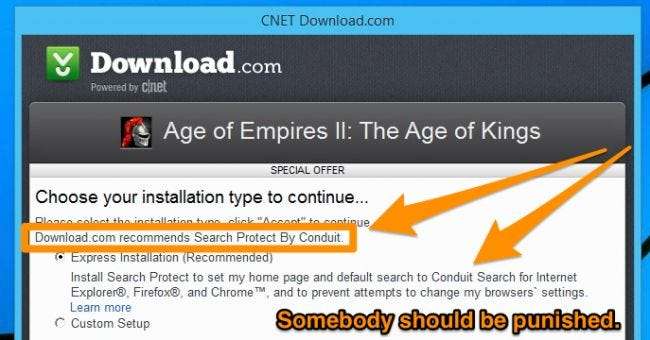
Sie umgehen das Problem der Legalität mit ihren langen Nutzungsbedingungen, die niemand liest, und indem sie sicherstellen, dass es tatsächlich eine Möglichkeit gibt, das Ding zu deinstallieren. Für uns ist jedoch alles, was auf hinterhältige Weise installiert wird und Ihre anderen laufenden Prozesse entführt, Malware.
Entfernen der Trovi Search Protect-Malware
Das ist wirklich traurig zu sagen, aber es ist wirklich wichtig, das Suchschutzfenster zu verwenden, um die fehlerhaften Einstellungen zuerst zu deaktivieren, bevor Sie es deinstallieren. Sie finden das Search Protect-Symbol in der Taskleiste und doppelklicken darauf, um das Bedienfeld zu öffnen.
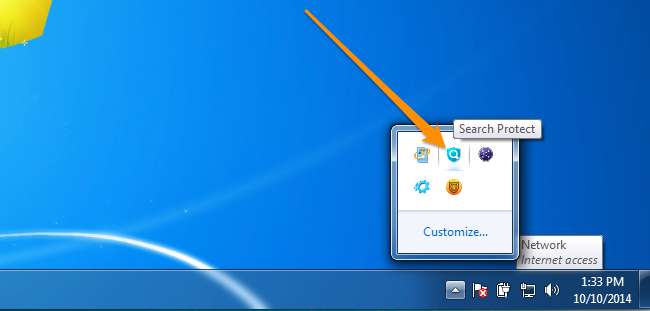
Ändern Sie hier Ihre Startseite wieder in Google oder was auch immer Sie möchten.
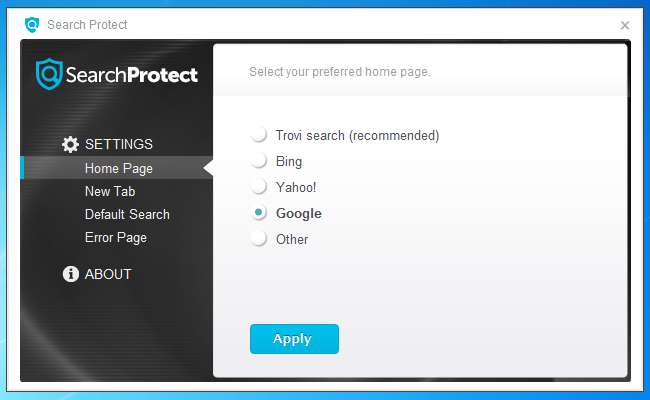
Ändern Sie nun Ihre neue Registerkarte wieder in Browser-Standard.
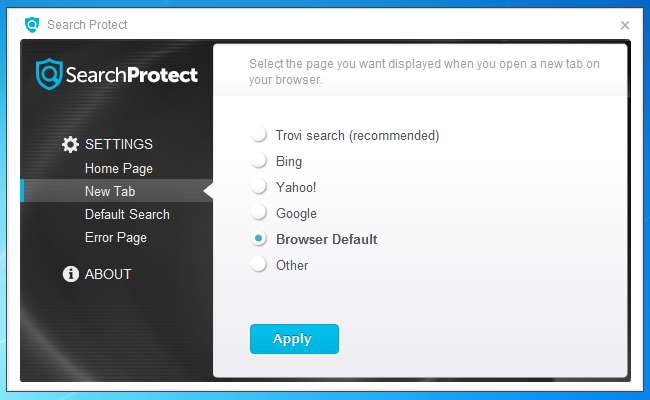
Ändern Sie Ihre Standardsuche wieder in "Browsersuchmaschine".
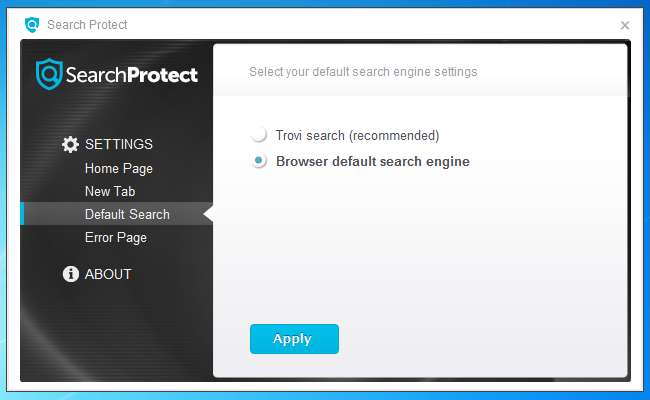
Deaktivieren Sie dann das Kontrollkästchen "Meine Sucherfahrung verbessern", was eine Lüge ist, da es sie überhaupt nicht verbessert.
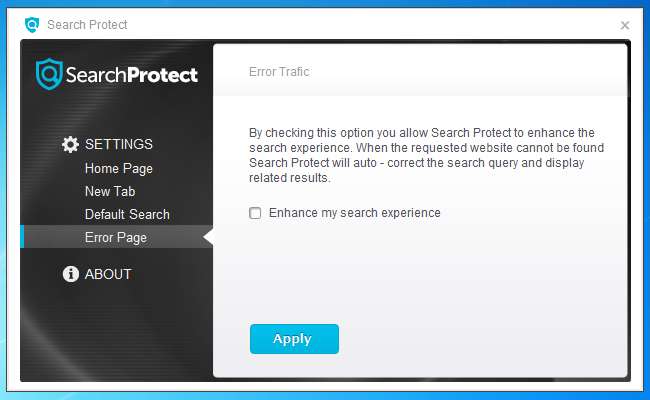
Gehen Sie nun zur Systemsteuerung, suchen Sie den Abschnitt Programme deinstallieren, suchen Sie dann Search Protect und klicken Sie auf die Schaltfläche Deinstallieren. Während Sie hier sind, möchten Sie möglicherweise alles andere deinstallieren, das etwas Ähnliches wie "Search Protect" sagt. Wenn Sie SaveSense sehen, entfernen Sie dies ebenfalls.
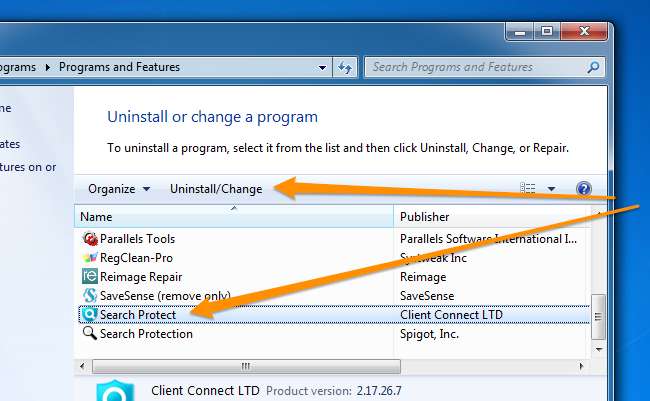
Zu diesem Zeitpunkt sollte Ihr Browser wieder normal sein ... aber wir sind noch nicht ganz fertig. Es gibt noch viele Spuren dieser Sache, die wir aufräumen müssen.
Verwenden Sie das Google Chrome-Tool zum Entfernen von Software
Wenn Sie Google Chrome verwenden, haben Sie Glück, denn Google bietet ihr eigenes Software Removal Tool um sicherzustellen, dass alle diese Dinge entfernt werden. Gerade Gehen Sie zur Google SRT-Seite , laden Sie es herunter und führen Sie es aus. Es erkennt und entfernt automatisch alles.

Sobald Sie Ihren Browser erneut starten, werden Sie gefragt, ob Sie Ihre Browsereinstellungen zurücksetzen möchten. Dadurch wird alles auf die Standardeinstellungen zurückgesetzt, einschließlich des Entfernens aller problematischen Erweiterungen. Dies ist wahrscheinlich eine gute Idee. Beachten Sie jedoch, dass Sie sich erneut bei allen Ihren Websites anmelden müssen.
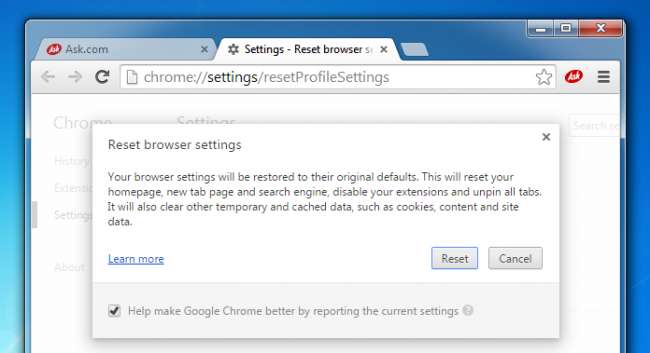
Laden Sie das Software Removal Tool von google.com herunter
Bereinigen Sie die IE-Einstellungen
Wenn Sie Internet Explorer verwenden, sollten Sie im Menü Extras das Element Add-Ons verwalten suchen. Hier können Sie auf Suchanbieter klicken und Ihre Suche wieder auf den gewünschten Wert ändern. Wenn Sie Trovi in der Liste sehen, klicken Sie darauf und dann auf Entfernen.
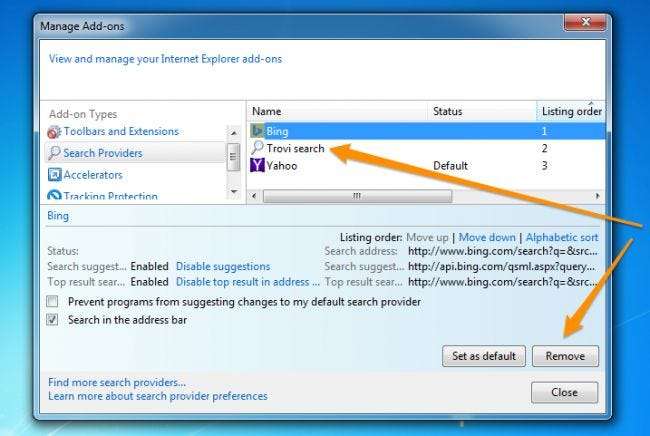
Verwenden Sie Malwarebytes, um Ihren PC zu scannen
Alle oben genannten Techniken bringen Ihren Computer wieder in den Normalzustand - zumindest was Trovi betrifft. Es besteht jedoch eine sehr hohe Wahrscheinlichkeit, dass andere Dinge Ihren Browser entführen und Sie ausspionieren.
Die beste Wahl zum Bereinigen von Spyware und Malware ist Malwarebytes . Sie fragen sich vielleicht, warum Sie nicht einfach Ihr reguläres Antivirenprodukt verwenden würden, aber Tatsache ist, dass Antivirus nur selten Spyware erkennt. Dies ist nur für Viren nützlich, die versuchen, Ihren PC zu zerstören. Derzeit gibt es nur wenige Viren. Fast die gesamte Malware versucht, Sie auszuspionieren, das Surfen umzuleiten und mehr Anzeigen in die angezeigten Seiten einzufügen. Es geht nur ums Geld.
Das einzige wirklich gute Produkt auf dem Markt, das Spyware, Adware und andere Malware findet und entfernt, ist Malwarebytes . Glücklicherweise gibt es eine kostenlose Version, mit der Sie alles bereinigen und entfernen können. Wenn Sie für die Vollversion mit aktivem Schutz bezahlen möchten, um dies zu verhindern, ist das auch in Ordnung.
Sobald Sie es heruntergeladen und installiert haben, werden Sie aufgefordert, einen Scan auszuführen. Klicken Sie daher auf die große grüne Schaltfläche "Jetzt scannen".

Nach Abschluss des Scanvorgangs wird eine große Liste von Dingen gefunden, die entfernt werden müssen. Klicken Sie auf die Schaltfläche Aktionen anwenden, um die gesamte Malware zu entfernen.
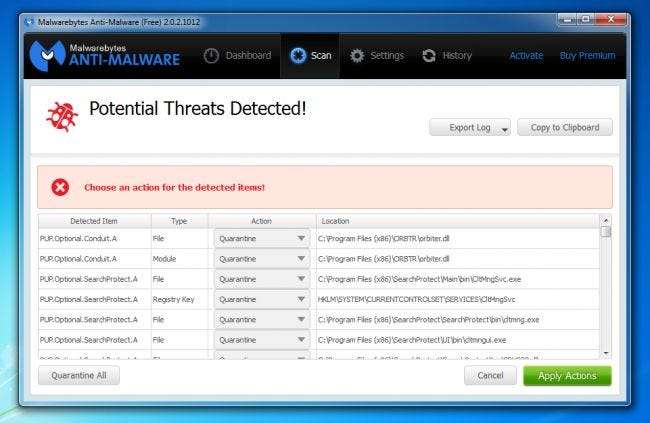
Sie möchten Ihren Computer neu starten, um sicherzustellen, dass alles vollständig bereinigt ist. Wenn etwas zurück zu kommen scheint, führen Sie Malwarebytes erneut aus, entfernen Sie alle gefundenen Elemente und starten Sie es erneut.







